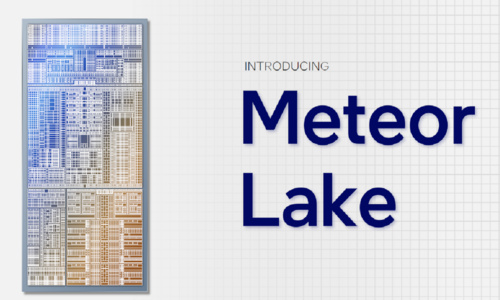Stap voor stap
De truc is nu om stap voor stap de multiplier te verhogen en te kijken of je systeem stabiel blijft. Dat laatste doe je door de IntelBurnTest tool te starten en daarin te kiezen voor Stress Level op High. Zet, terwijl je deze test draait, CPU-Z en CoreTemp open. In CPU-Z kun je zien of je processor inderdaad op de gewenste klokfrequentie draait en kun je bekijken welk voltage er automatisch gekozen is. In CoreTemp kun je de temperaturen in de gaten houden. Het is aan te raden om je processor onder de 70 graden te houden. Wordt deze warmer dan dat, dan zul je moeten investeren in betere koeling. Als de IntelBurnTest een half uur kan draaien, mag je wel concluderen dat de instelling grotendeels stabiel is. Uiteindelijk moet je de test een keer 24 uur laten draaien om 100% zeker te zijn van stabiliteit.
Het verhogen van de multiplier kan uiteraard door telkens opnieuw op te starten en deze in het BIOS aan te passen, maar zoals gezegd hebben alle grote moederbordfabrikanten zelf tools om het in Windows te doen. Zo heb je ASUS TurboV Evo, Gigabyte EasyTune 6 en MSI Control Center II. Met het door ons gebruikte ASUS Maximus IV Extreme moederbord in combinatie met een Intel Core i7 2600K kwamen we door het stapsgewijs verhogen van de multiplier uiteindelijk stabiel uit op 47 ofwel 4,7 GHz. CPU-Z toont dat het voltage op deze instelling in ons geval is verhoogd tot 1,328 volt, waar de CPU bij de standaardinstelling 1,18 volt gebruikt.
De overstap van de standaardinstelling naar 4,7 GHz resulteerde in een aardige prestatiewinst. Waar een 2600K standaard in Cinebench 11.5 6,89 punten behaalt, kwamen we nu uit op 9,09 punten, oftewel 32% winst! Ter vergelijking: 9,09 is al meer dan de standaard, niet overklokte score van een peperdure Core i7 980X.
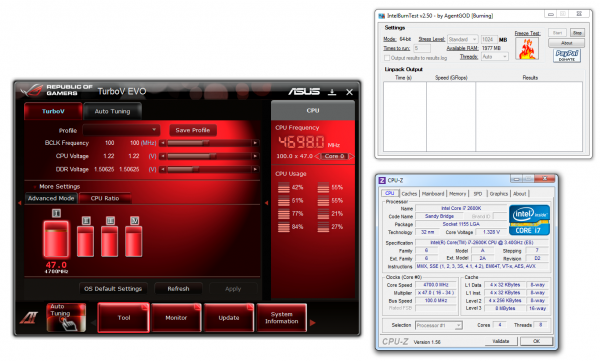
Door alleen de multiplier aan te passen, bleef onze Core i7 2600K processor stabiel werken tot en met 4,7 GHz.